「Web設定」の使いかた
起動のしかた
- 本商品とパソコンが接続されていることを確認する
- パソコンを起動する
- Webブラウザを起動する
- 本商品の「Web設定」を開く
Webブラウザのアドレスに「http://ntt.setup/」と入力後、パソコンの「Enter」キーを押します。
アドレスには、本商品のIPアドレス(工場出荷時は192.168.1.1)を入力しても同じです。 - 本商品の初期設定を行う
(2回目以降のログイン時は、手順6に進みます)
機器設定用パスワードを設定する
このパスワードは、忘れないように控えておきましょう。
「パスワード」、「パスワード再入力」欄にパスワードを入力し、[設定]をクリックしてください。
パスワードには32文字以内の半角英数字および記号が使用できます。
ただし#¥”=@,;は使用できません。
大文字と小文字は区別されます。また、空白にする、およびスペースのみで設定することはできません。※「Web設定」画面に表示されているボタンについての説明はこちら
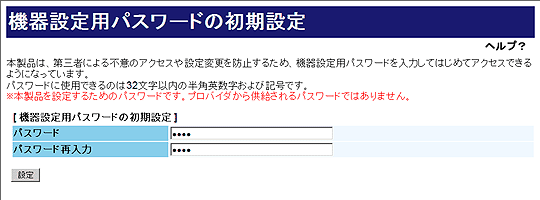
お知らせ
- 操作フレーム右上にある
 マークをクリックすると、各ページのヘルプが表示されます。
マークをクリックすると、各ページのヘルプが表示されます。 - 説明に使用している画面表示は、お使いのWebブラウザやOSバージョンによって異なります。
- お使いのWebブラウザやWebブラウザの設定により、説明されている操作を行った際に、Webブラウザが以前に保存していた内容を表示する場合があります。この場合は、Webブラウザのインターネット一時ファイル(キャッシュ)を削除してから、画面を更新してください。(詳しくは、各Webブラウザのヘルプをご参照ください。)
- 回線の状況や設定によっては、設定内容がWebブラウザに表示されるまでに時間がかかる場合があります。
- Webブラウザの
 (戻る)、
(戻る)、 (進む)や、
(進む)や、 (更新)のボタンを使用しないでください。本商品への操作が正しく行われない場合があります。
(更新)のボタンを使用しないでください。本商品への操作が正しく行われない場合があります。
- 操作フレーム右上にある
- ユーザ名には'user'、パスワードには 手順 5. で設定した機器設定用パスワードを入力して[OK]をクリックする
(2回目以降のログイン時は手順8に進みます)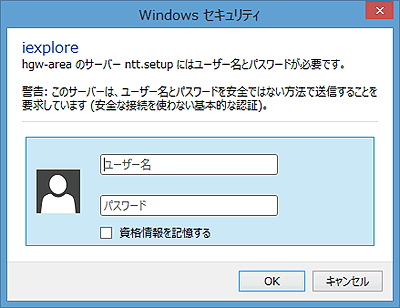
※ご使用のWebブラウザやOSのバージョンによって画面表示は異なりますが、入力が必要な項目は同じです。
※ユーザー名、パスワードが間違っていた場合は認証エラー画面が表示されます。[トップページに戻る]をクリックして再度入力し直してください。
※ご利用の環境によっては表示されない場合があります。

- 「設定ウィザード」に接続に必要な設定を行い、[設定]をクリックする
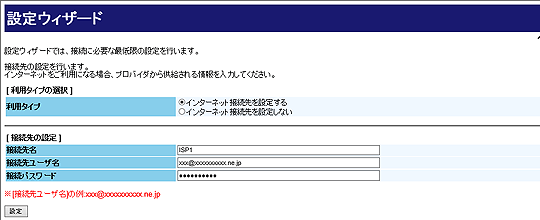
ご注意
- インターネット(IPv6 IPoE)接続のみをご利用の場合はインターネット接続先を設定しないを選択してください。
- 「Web設定」のトップページが表示されることを確認する
小項目の表示
本商品のメニューは階層化されています。
左側に (プラス)マークがあるメニューをクリックすると、メニューの小項目が表示されます。
(プラス)マークがあるメニューをクリックすると、メニューの小項目が表示されます。お知らせ
- このとき、
 (プラス)マークは
(プラス)マークは  (マイナス)マークに変わります。
(マイナス)マークに変わります。
- このとき、
トップページ
「Web設定」を起動すると「トップページ」が表示されます。
ここでは、各項目の概要を説明します。
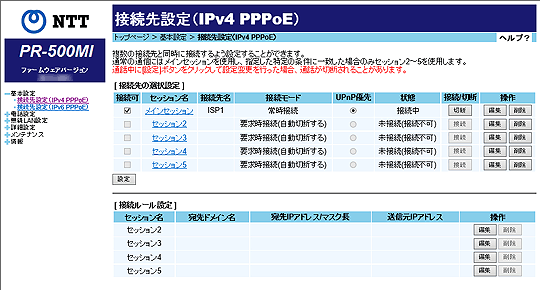
設定項目を選択します。
基本設定
| 設定項目 | 内容 |
|---|---|
| 接続先設定(IPv4 PPPoE) | 接続(IPv4 PPPoE)に必要な設定をします。 |
| 接続先設定(IPv6 PPPoE) | 接続(IPv6 PPPoE)に必要な設定をします。 |
電話設定
| 設定項目 | 内容 |
|---|---|
| ひかり電話共通設定 | ひかり電話に関する設定をします。 |
| 内線設定 | 内線番号に関する設定をします。 |
無線LAN設定
| 設定項目 | 内容 |
|---|---|
| 無線LAN共通設定 | 無線LANに関する設定をします。 |
| IEEE802.11ac/n/a設定(5GHz) | 5GHz帯を使用する無線LANに関する設定をします。 |
| IEEE802.11b/g/n設定(2.4GHz) | 2.4GHz帯を使用する無線LANに関する設定をします。 |
| MACアドレスフィルタリング | 無線のMACアドレスフィルタリングの設定をします。 |
| 無線LAN端末設定 | 無線LAN端末に関する設定をします。 |
| 無線LAN簡単セットアップ | 「らくらく無線スタート」および「無線LAN簡単接続機能」の無線LAN簡単セットアップをします。 |
詳細設定
| 設定項目 | 内容 |
|---|---|
| DNS設定 | DNS Proxyの設定をします。 |
| DHCPv4サーバ設定 | DHCPv4サーバやIPアドレスなどのLAN側の設定をします。 |
| SPI設定 | SPIの設定をします。 |
| IPv4パケットフィルタ設定 | IPv4パケットフィルタの設定をします。 |
| IPv6パケットフィルタ設定(IPoE) | IPv6パケットフィルタ(IPoE)の設定をします。 |
| 静的IPマスカレード設定 | 静的IPマスカレードを設定します。 |
| 静的NAT設定 | 静的NATを設定します。 |
| LAN側静的ルーティング設定 | LAN側の静的ルーティングを設定します。 |
| VPNサーバ設定 | VPNサーバを設定します。 |
| 高度な設定 | 通常は変更の必要がない高度な設定を行います。 |
メンテナンス
| 設定項目 | 内容 |
|---|---|
| 機器設定用パスワードの変更 | 機器設定用パスワードを変更します。 |
| 時刻設定 | 本商品の時刻設定ができます。 |
| 設定値の保存&復元 | 本商品の現在の設定内容をファイルに保存および復元できます。 |
| 設定値の初期化 | 本商品の設定内容を工場出荷時(初期値)に戻します。 |
| ファームウェア更新 | 本商品のファームウェアを更新(バージョンアップ)します。 |
| PINGテスト | PINGテストを行います。 |
| 機器再起動 | 本商品を再起動します。 |
| UPnP NAT情報消去 | UPnPにより設定された、NAT情報を消去します。 |
| ストレージ機器メンテナンス | ストレージ機器のメンテナンス操作を行います。 |
| USB通信機器一覧 | 本商品のUSBポートに接続したUSB通信機器を一覧表示します。 |
情報
| 設定項目 | 内容 |
|---|---|
| 現在の状態 | 本商品の装置情報や状態が表示されます。 |
| 障害ログ | 本商品で発生したイベントのログが表示されます。 |
| 通話ログ | 本商品で発着信した、あるいは内線通話・内線転送した相手の電話番号や時刻などの履歴情報が表示されます。 |
| DHCPクライアント取得情報 | DHCPクライアントの取得情報を表示します。 |
| DHCPv4サーバ払い出し状況 | DHCPv4のサーバ払い出し状況を表示します。 |
| DHCPv6サーバ払い出し状況 | DHCPv6のサーバ払い出し状況を表示します。 |
| 更新ログ | 本商品で実施されたファームウェア更新のログが表示されます。 |
| 通信ログ | 本商品と各サーバとの通信ログが表示されます。 |
| 経路情報取得ログ | 本商品と経路情報提供サーバとの通信ログが表示されます。 |
| セキュリティログ(IPv4) | 本商品が起動直後からメモリ上に蓄積しているセキュリティ(IPv4)に関するログの内容が表示されます。 |
| セキュリティログ(IPv6) | 本商品が起動直後からメモリ上に蓄積しているセキュリティ(IPv6)に関するログの内容が表示されます。 |
| UPnPログ | ログ内容によりUPnPの状態変化を知ることができます。 |
| UPnP CPテーブル | 現在本商品に認識されているUPnP コントロールポイントのIPアドレスとMACアドレスを表示します。 |
| UPnP NAT設定情報 | 登録されたUPnP NAT 設定の内容を参照できます。 |
| 無線LAN情報 | 本商品をアクセスポイントとする無線LANに接続している無線LAN端末の[MACアドレス]、[動作モード]、[ニックネーム]、[電波強度]が表示されます。 |
設定のしかた
設定が終わったら、[設定]をクリックし、本商品に設定値を書き込みます。
お願い
- 表示されている画面の設定を変更したあとで 他の画面を表示する場合には、事前に該当画面の[設定]をクリックしてください。[設定]をクリックする前に他の画面を表示すると、変更した設定が反映されません。
- 設定内容をフラッシュメモリに書き込みます。書き込み中(Web画面表示が切り替わるまで)は、本商品の電源を切らないようにしてください。フラッシュメモリへの書き込み中に電源を切ると、本商品が動作しなくなる場合があります。
本ガイドにおける本商品の外観図や画面イメージについては、PR-500MI/GE-ONUの場合を例に説明しております。
PR-500MI / RS-500MI / RT-500MIも設定手順等は同様です。
